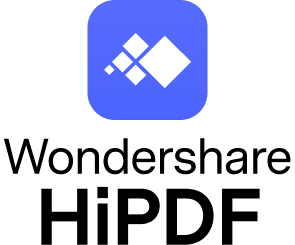Kompresor PDF online terbaik gratis untuk digunakan
Diterbitkan: 2024-07-29Berbagi dokumen untuk pertukaran informasi menjadi hal yang tidak bisa dihindari di era digital. Baik Anda seorang pelajar, pengacara, pengusaha, atau manajer proyek, Anda pasti pernah menggunakan berbagi dokumen PDF.
Seringkali, file-file ini berisi gambar, teks yang disematkan, atau grafik lainnya, yang secara signifikan meningkatkan ukurannya.
Ukuran file yang begitu besar dapat menimbulkan masalah saat berbagi melalui email atau platform lainnya. Untuk menghindari masalah ini, Anda perlu mengompres PDF dengan kompresor PDF online atau offline.
Kompresor PDF online gratis, mudah diakses, dan efisien, menawarkan solusi yang lebih praktis.
Oleh karena itu, artikel ini akan membahas 5 kompresor PDF terbaik. Fokus utama kami adalah pada fitur, harga, dan prosedur operasionalnya.
Jelajahi Kompresor PDF Online Terbaik
Kompresor PDF online berharga karena aksesibilitasnya. Anda dapat mengompres file dari perangkat apa pun yang memiliki akses internet tanpa memerlukan instalasi perangkat lunak tertentu, sehingga penggunaannya menarik, terutama jika Anda bekerja di beberapa perangkat atau platform.
Berikut adalah daftar kompilasi 5 kompresor PDF online terbaik kami
HiPDF
Dalam hal kompresi PDF online, HiPDF adalah pilihan utama. Alat ini memperkecil ukuran PDF Anda yang besar dan kuat menjadi lebih ringan tanpa memerlukan detail pendaftaran apa pun.
Dalam beberapa klik, Anda dapat membuat file Anda ringkas untuk berbagi dan penyimpanan yang efisien. Yang membedakan HiPDF adalah tingkat kompresinya yang berbeda, yang memungkinkan Anda menyeimbangkan kualitas dan ukuran dokumen.
Alat ini juga dilengkapi pemrosesan batch yang memungkinkan Anda mengompresi banyak file sekaligus.
Fitur Utama
- Tingkat Kompresi Varian
- Pemrosesan Batch
- Pengunduhan File Otomatis
Bagaimana Cara Menggunakan HiPDF sebagai Alat Kompresor PDF Online?
Di bawah ini adalah proses terperinci untuk mengompresi PDF melalui HiPDF:
- Langkah 1: Akses alat “ Kompres PDF “ di situs resmi HiPDF.
- Langkah 2: Klik opsi “Pilih File” untuk mengunggah PDF Anda.
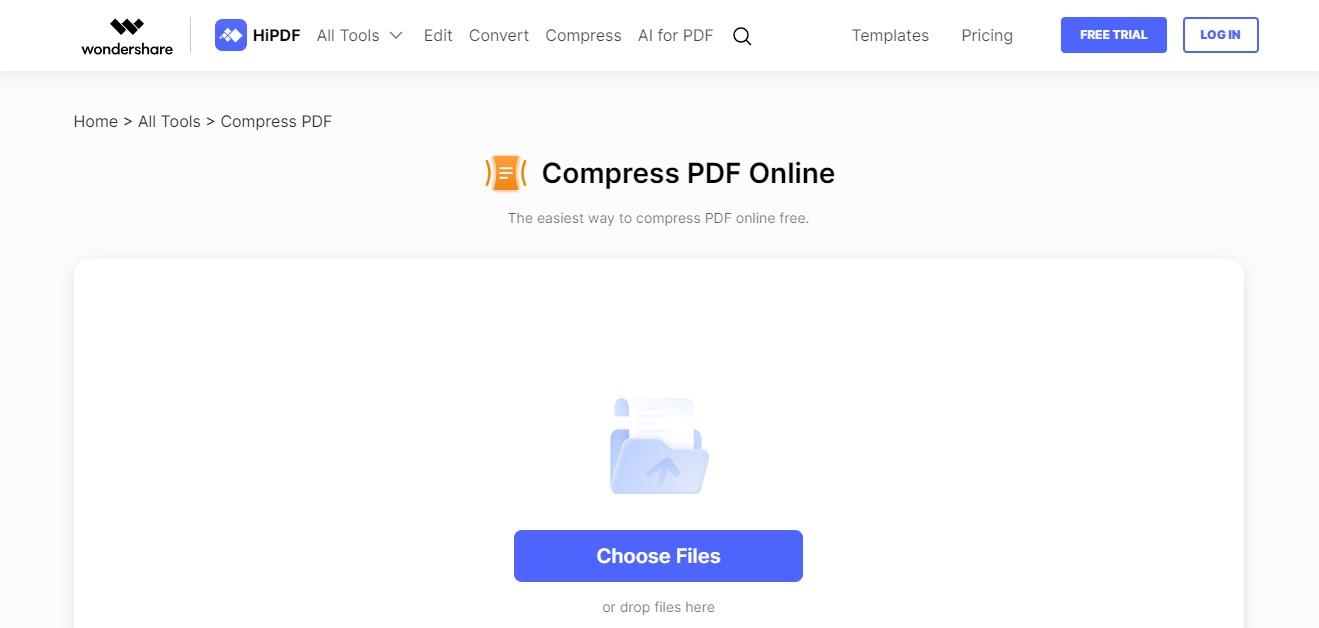
- Langkah 3: Pilih tingkat kompresi yang diinginkan. Klik "Kompres" untuk melanjutkan.
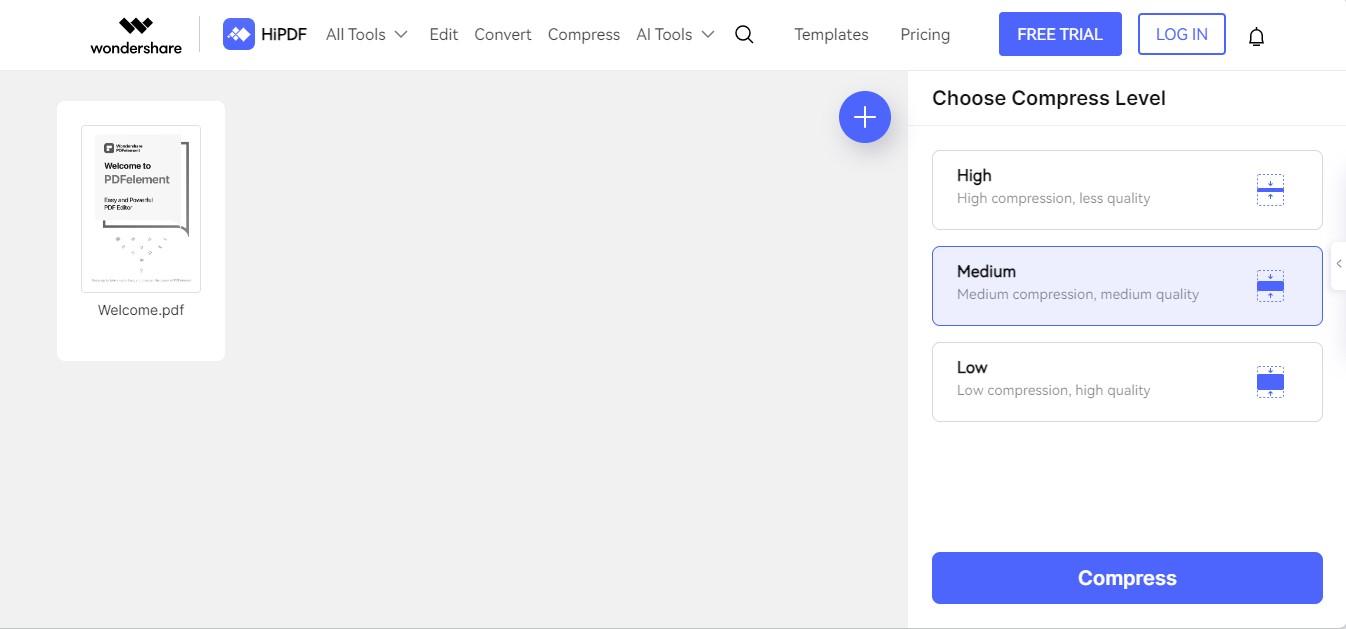
- Langkah 4: Alat ini akan langsung memproses file Anda dan secara otomatis mengunduh dokumen terkompresi.
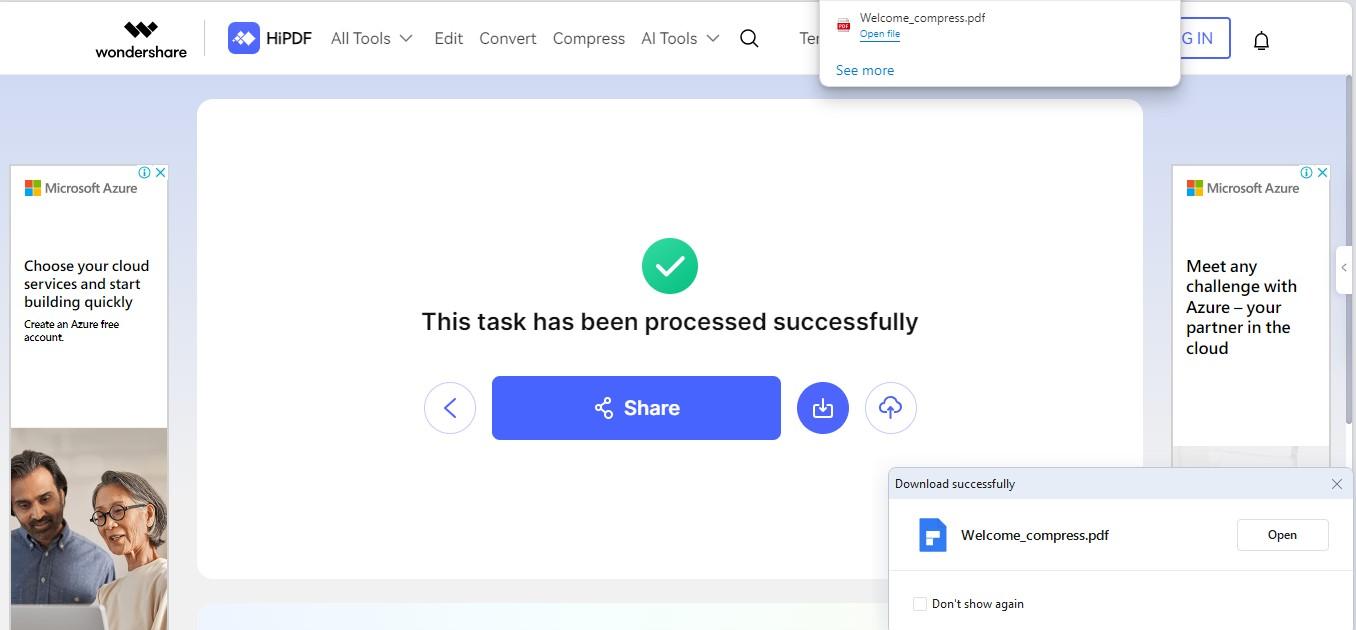
Adobe Acrobat Daring
Adobe Acrobat terkenal dengan alat manajemen PDF-nya yang kuat. Salah satu fitur efektif dari perangkatnya adalah kompresor PDF-nya.
Dengan Acrobat, kualitas dokumen Anda dijaga semaksimal mungkin, bahkan ukuran file diminimalkan. Integrasi Acrobat dengan Creative Cloud Adobe dan rangkaian perangkat lunak lainnya meningkatkan kegunaannya.
Kepatuhan keamanan dan fitur-fitur canggihnya membuat pengelolaan PDF menjadi lancar, baik untuk penggunaan pribadi atau dalam lingkungan perusahaan.
Fitur Utama
- Pratinjau & Pengeditan Dokumen setelah kompresi
- Integrasi Eksternal
- Pemrosesan Batch
Bagaimana Cara Menggunakan Adobe Acrobat Online untuk Kompresi PDF?
Berikut cara menggunakan Acrobat untuk kompresi PDF:
- Langkah 1: Akses fitur “ Kompres PDF ” dari Adobe Acrobat Online.
- Langkah 2: Klik “Pilih File” untuk memilih PDF yang Anda inginkan.
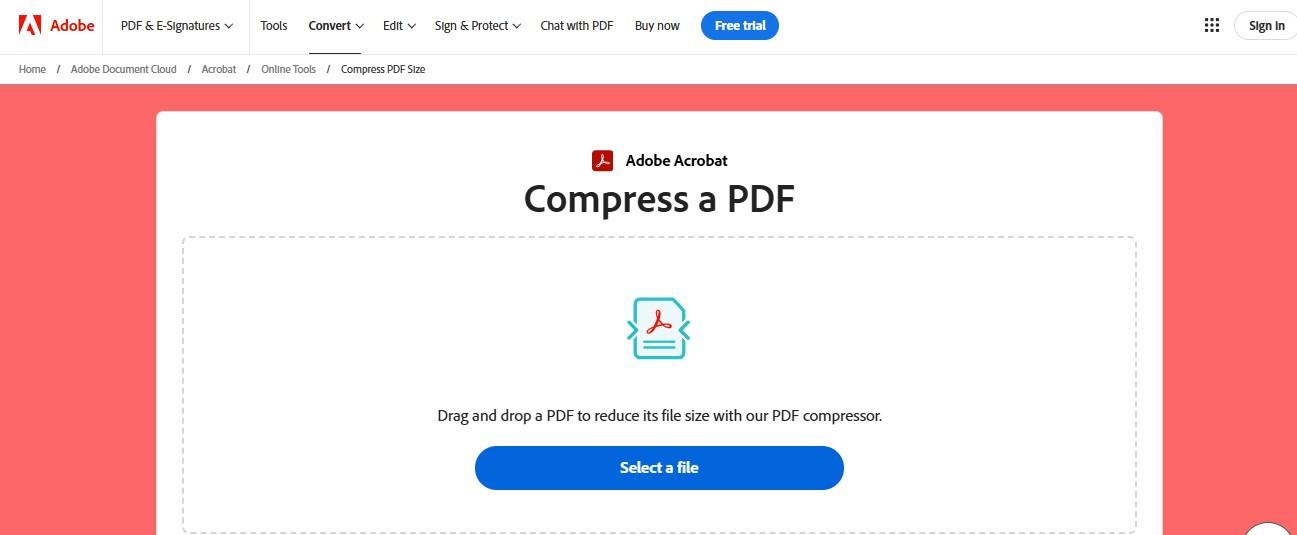
- Langkah 3: Pilih tingkat kompresi dan klik “Kompres.”
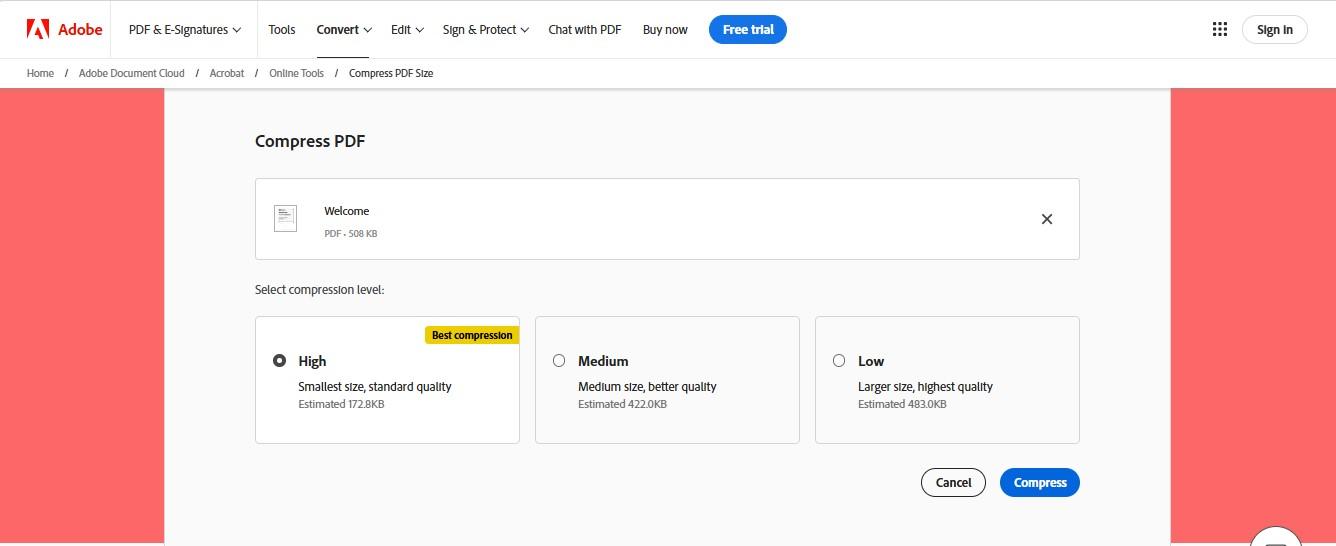
- Langkah 4: Unduh file terkompresi dengan mengklik tombol “Unduh” di bagian atas.
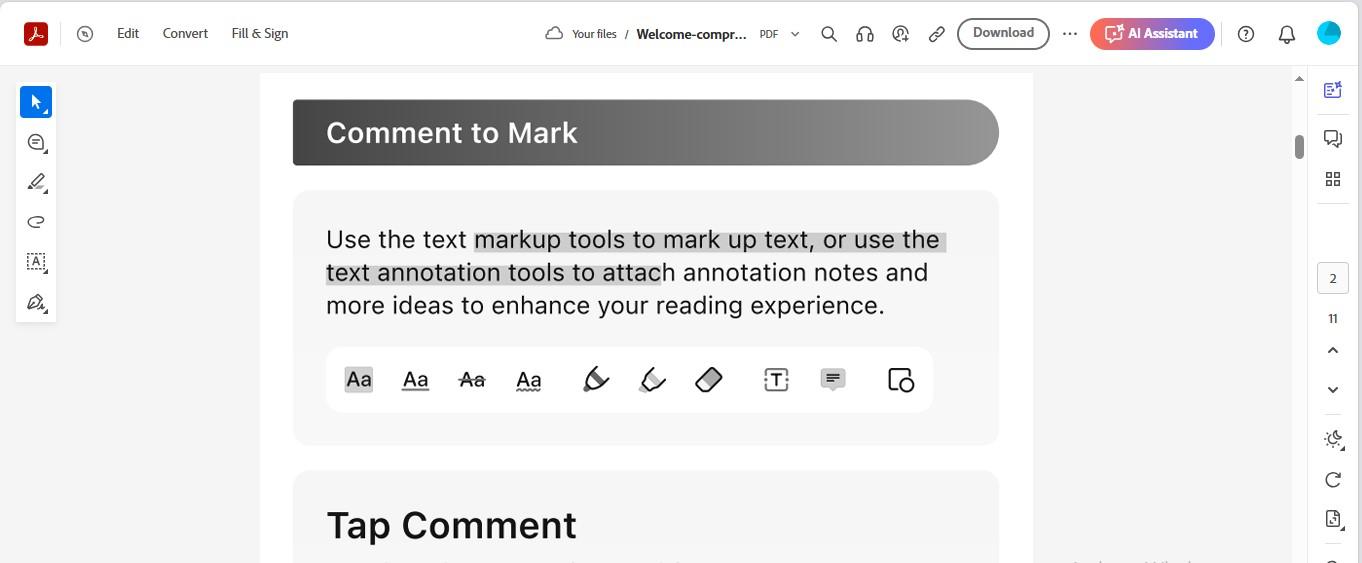
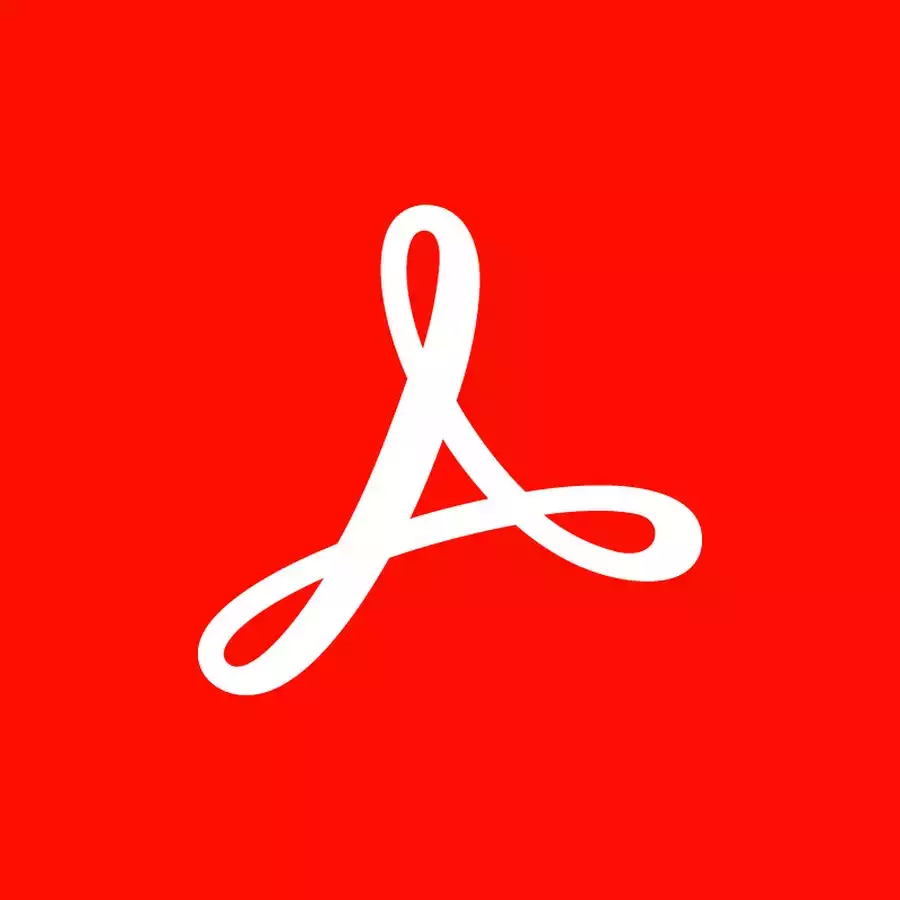
Buka kemampuan penanganan PDF tanpa repot dengan Adobe Acrobat Reader—aplikasi pilihan Anda untuk melihat, menandatangani, dan berbagi dokumen dengan mudah.
- Gratis untuk digunakan
- Menjaga kualitas dokumen
- Pratinjau file setelah kompresi untuk memeriksa kualitas
- Menyediakan fitur pengeditan dalam aplikasi untuk file terkompresi
- Pendaftaran diperlukan setelah kompresi pertama
Elemen PDF Online
PDFelement Online adalah alat online serbaguna yang berfungsi sebagai kompresor PDF yang efisien.
Alat ini memungkinkan Anda mengurangi ukuran file PDF tanpa mengorbankan kualitas. Memanfaatkan algoritma kompresi tingkat lanjut, PDFelement Online meminimalkan ukuran file dalam hitungan detik.
Selain kompresi, ia menawarkan rangkaian alat manajemen PDF yang lengkap, termasuk pengeditan, penggabungan, pemisahan, dan banyak lagi.
Fitur Utama
- Tingkat Kompresi Berbeda
- Keamanan Dokumen yang Ditingkatkan
- Fungsionalitas yang didukung AI
Bagaimana Cara Menggunakan PDFelement Online sebagai Kompresor PDF?
Di bawah ini adalah detail proses kompresi PDF melalui PDFelement Online:
- Langkah 1: Kunjungi PDFelement Online dan akses fitur “ Kompres PDF “ .
- Langkah 2: Impor file yang diinginkan dengan mengklik tombol “Pilih File” .
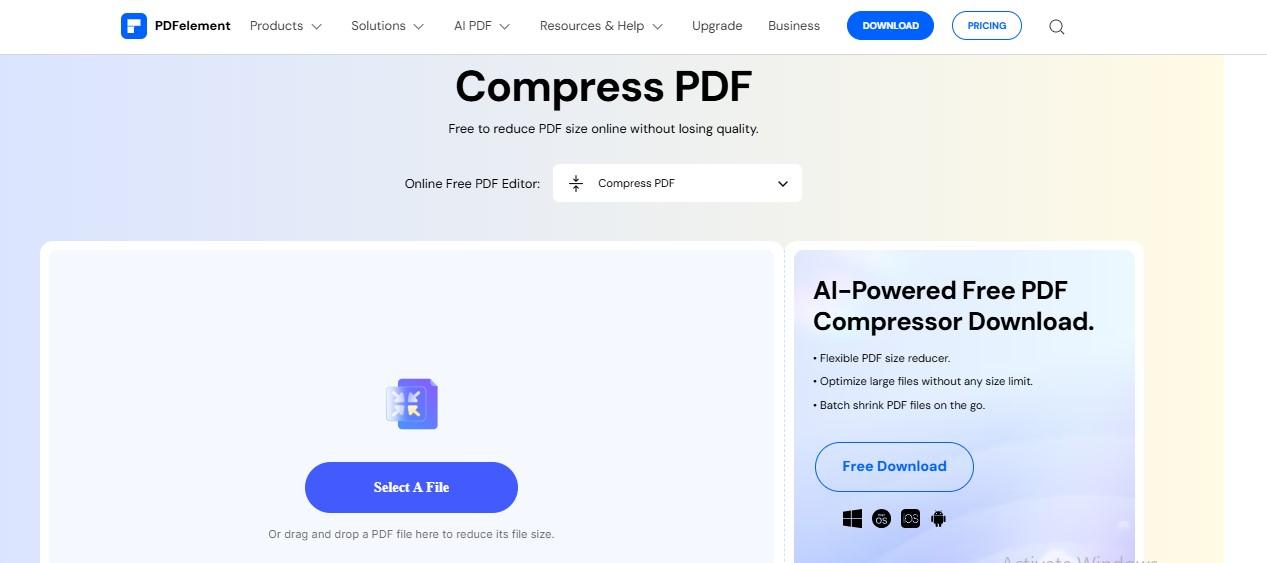
- Langkah 3: Pilih tingkat kompresi yang diinginkan. Klik “Kompres.”
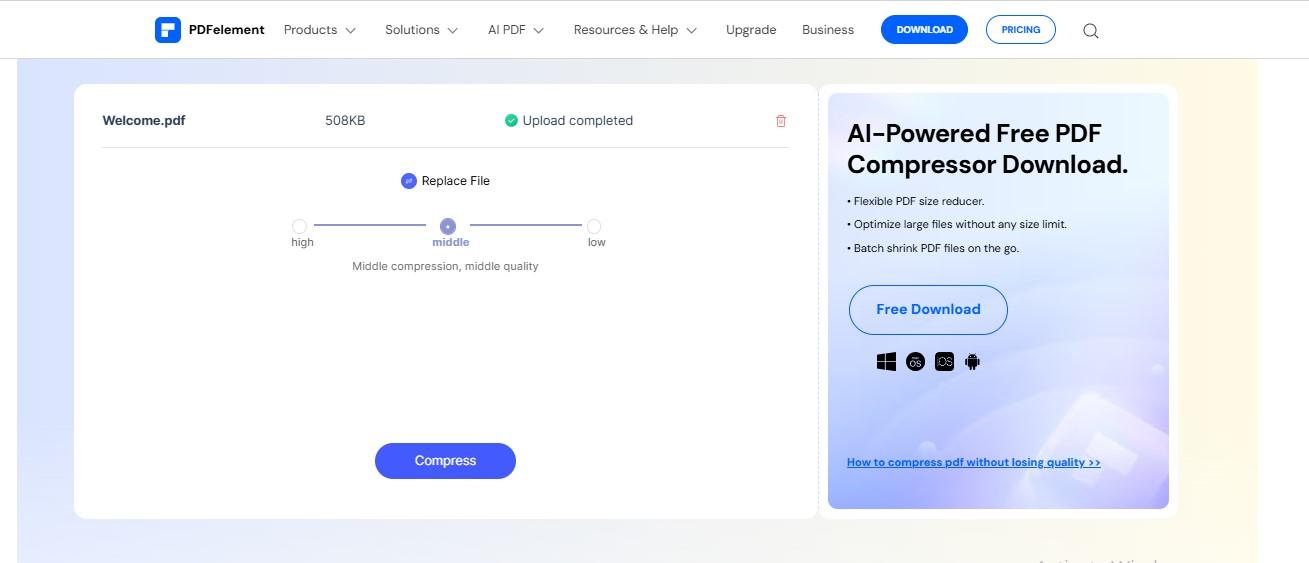
- Langkah 4: Simpan file terkompresi dengan mengklik tombol “Unduh”.

PDF kecil
Smallpdf menonjol sebagai kompresor PDF online yang sangat mudah diakses dan menyederhanakan proses pengurangan ukuran file PDF. Anda dapat mengecilkan dokumen PDF dengan mengaksesnya langsung dari browser Anda.
Smallpdf secara efisien menyeimbangkan pengurangan ukuran file dengan retensi kualitas, memastikan bahwa dokumen tetap dapat digunakan dan utuh secara visual setelah kompresi.
Selain itu, alat ini terintegrasi secara mulus dengan berbagai layanan penyimpanan cloud, seperti Google Drive dan Dropbox, sehingga meningkatkan kegunaannya, terutama jika Anda bekerja di beberapa perangkat atau berkolaborasi dengan tim dari jarak jauh.
Fitur Utama
- Tingkat Kompresi Berbeda
- Pratinjau File Setelah Kompresi
- Fitur Manajemen PDF Tambahan
Bagaimana Cara Menggunakan Smallpdf untuk Kompresi PDF?
Berikut ini adalah proses detail untuk mengompres PDF melalui Smallpdf
- Langkah 1: Akses fungsi “ Kompres PDF ” di Smallpdf.
- Langkah 2: Klik “Pilih File” untuk mengimpor dokumen yang diinginkan.
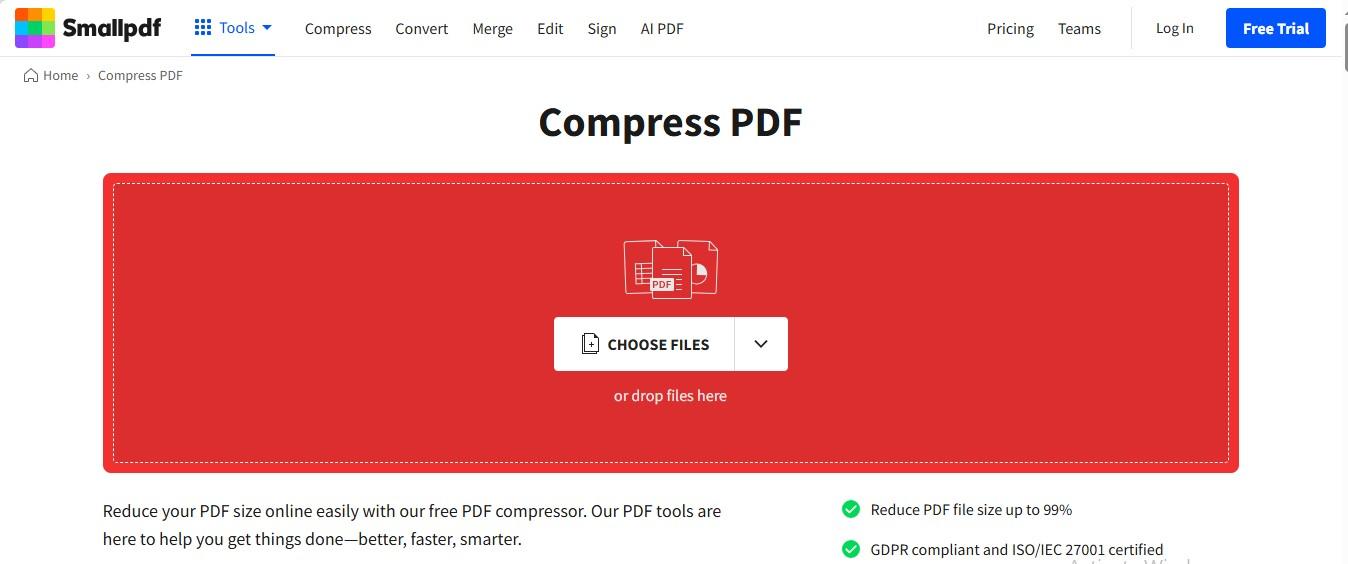
- Langkah 3: Pilih tingkat kompresi dan klik opsi “Kompres” .
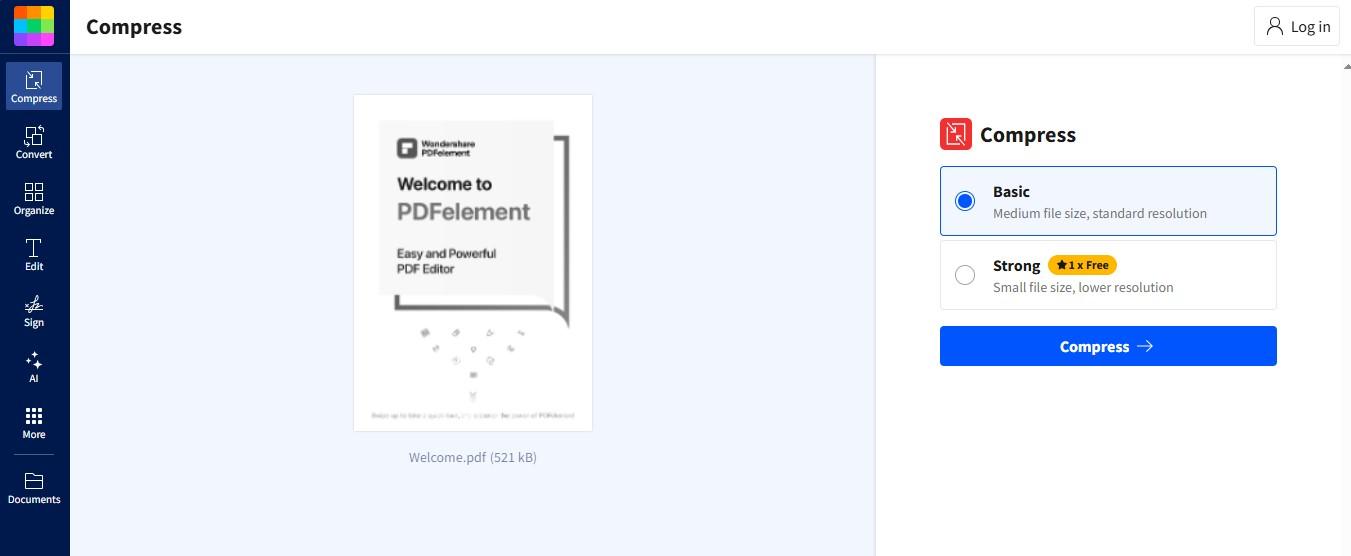
- Langkah 4: Klik tombol “Unduh” untuk menyimpan file terkompresi.
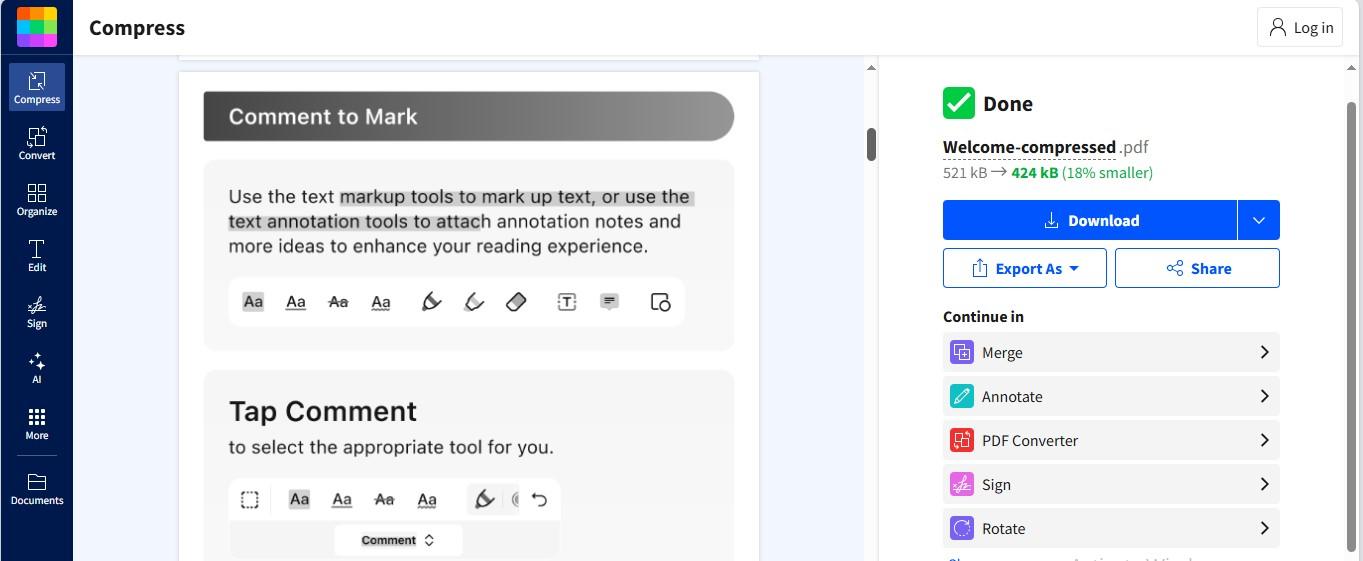
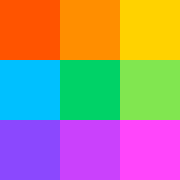
Pengguna Smallpdf dapat mengompres, mengonversi, dan mengedit file PDF dengan mudah, baik untuk individu maupun bisnis.
- Menawarkan fitur pengeditan dalam aplikasi untuk pengalaman menyeluruh
- Memberikan tingkat kompresi yang berbeda untuk memperoleh kualitas dokumen yang diinginkan
- Memungkinkan mengekspor dokumen terkompresi ke format lain
- Pratinjau file setelah kompresi
- Pemrosesan batch memerlukan langganan premium
iLovePDF
iLovePDF adalah platform online dinamis yang terkenal dengan kemampuan kompresinya yang kuat. Anda dapat memilih antara tingkat kompresi yang berbeda untuk pendekatan yang seimbang.
iLovePDF menekankan keamanan, menawarkan opsi untuk menghapus file dari server mereka setelah pemrosesan.
Dengan kombinasi desain ramah pengguna, kompresi efektif, dan pemrosesan aman, iLovePDF adalah pilihan utama untuk mengelola ukuran file PDF secara efisien.
Fitur Utama
- Penghapusan File Manual Setelah Kompresi
- Pemrosesan Batch
- Tingkat Kompresi Berbeda
Bagaimana Cara Menggunakan iLovePDF sebagai Kompresor PDF?
Inilah cara Anda menggunakan iLovePDF untuk kompresi PDF:
- Langkah 1: Akses fitur “ Kompres PDF “ di iLovePDF.
- Langkah 2: Klik “Pilih File PDF” untuk mengimpor file yang Anda inginkan.
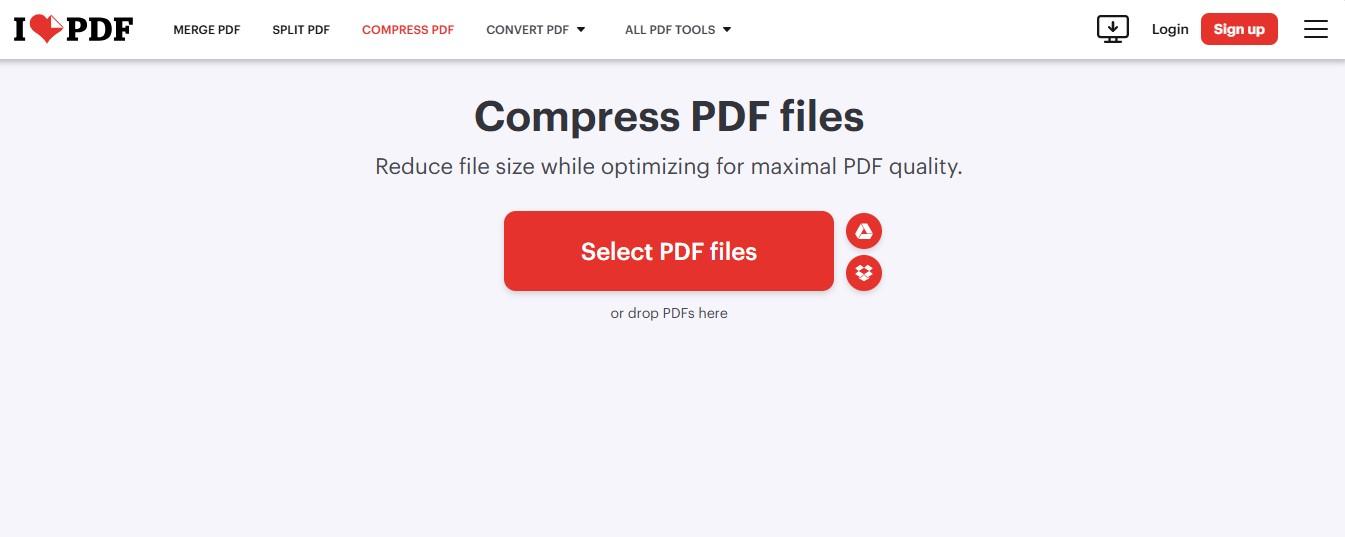
- Langkah 3: Pilih tingkat kompresi yang diinginkan dan klik “Kompres PDF.”
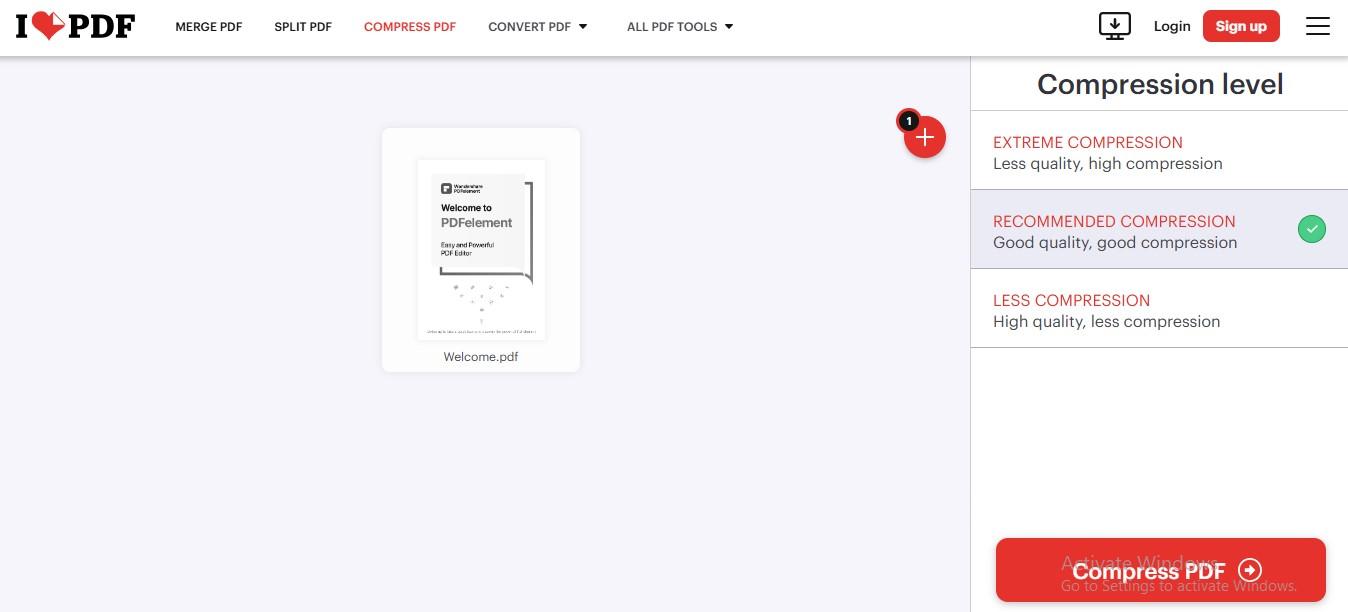
- Langkah 4: File terkompresi Anda akan diunduh secara otomatis.
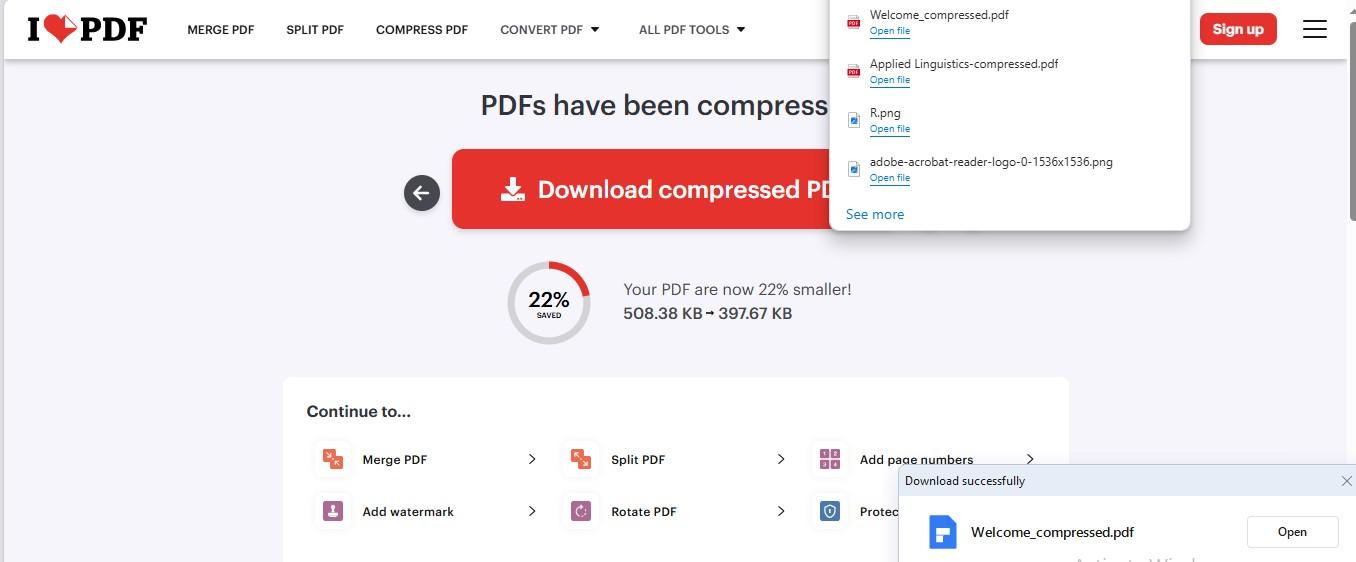
iLovePDF menawarkan pengalaman langsung, cocok untuk individu dan profesional yang ingin menangani tugas PDF secara efisien.
- Versi gratis tersedia untuk mengompresi file Anda
- Integrasi dengan platform penyimpanan cloud untuk mengunggah dan mengunduh file
- Memungkinkan penghapusan file secara manual setelah melakukan kompresi
- Menyediakan fitur tambahan untuk manajemen dokumen yang komprehensif
- Kualitas dokumen kurang memuaskan
Kesimpulan
Untuk memastikan pemahaman menyeluruh tentang setiap kompresor PDF online, kami telah melakukan analisis mendalam terhadap semua alat yang dijelaskan di atas. Evaluasi ini mengkaji berbagai aspek, seperti kualitas kompresi, harga, dan fitur tambahan. Tabel berikut menawarkan ringkasan singkat dari temuan kami:
| Spesifikasi | HiPDF | Akrobat Daring | elemen PDF | PDF kecil | iLovePDF |
|---|---|---|---|---|---|
| Pemrosesan Batch | Ya | Ya (Premium) | TIDAK | Ya (Premium) | Ya (Hingga 2 file) |
| Versi gratis | Ya | Ya | Ya | Ya | Ya |
| Tingkat Kompresi | Ya | Ya | Ya | Ya | Ya |
| Kualitas Dokumen | Tinggi | Tinggi | Tinggi | Tinggi | Rata-rata |
| Fitur tambahan | Ya | Ya | Ya | Ya | Ya |
| Pengunduhan Otomatis | Ya | TIDAK | TIDAK | TIDAK | Ya |
| Penghapusan File Secara Manual | TIDAK | TIDAK | TIDAK | TIDAK | Ya |
| Pratinjau Berkas | TIDAK | TIDAK | Ya | Ya | TIDAK |
Meskipun masing-masing dari lima kompresor PDF online memiliki kelebihannya masing-masing, HiPDF muncul sebagai pilihan tepat untuk kompresi yang cepat dan mudah. Ini menggabungkan kemudahan penggunaan dan fleksibilitas dalam menangani berbagai kebutuhan kompresi tanpa mengurangi kualitas dokumen.

Baik Anda mengompresi satu dokumen atau beberapa file sekaligus, HiPDF menjadikan perjalanan Anda produktif dan hemat waktu. Gabungkan HiPDF dalam alur kerja Anda untuk mendapatkan dokumen ringan di ujung jari Anda!
Punya pemikiran mengenai hal ini? Kirimi kami baris di bawah di komentar, atau bawa diskusi ke Twitter atau Facebook kami.
Rekomendasi Editor:

Bagaimana solusi pembayaran Bitcoin dapat menguntungkan bisnis Anda
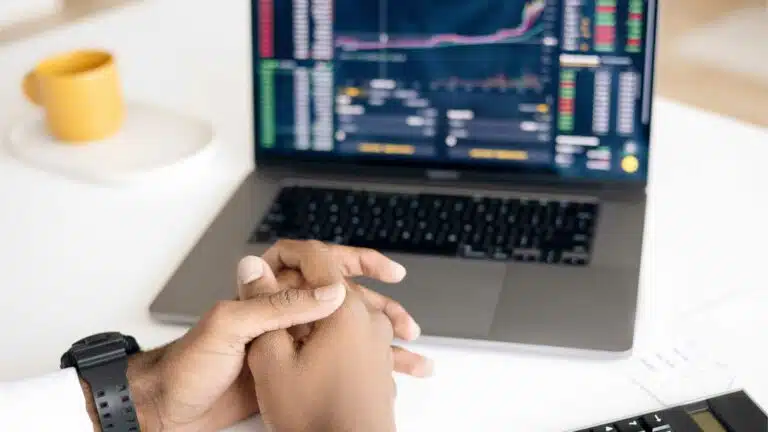
Bot perdagangan otomatis: Manfaat dan kendala
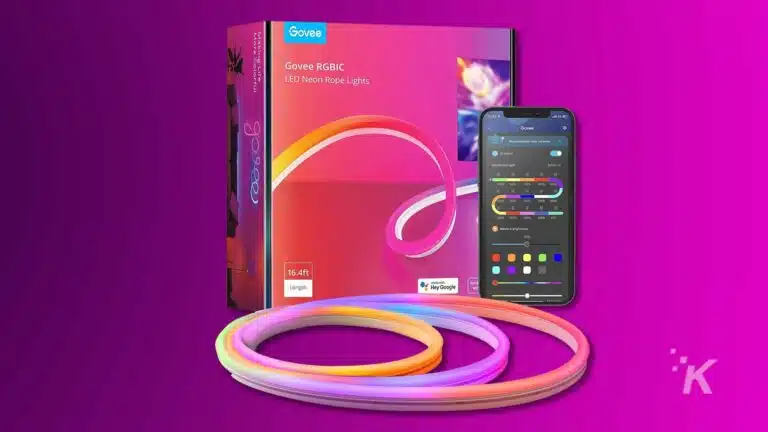
Hari Perdana: Dapatkan lampu tali neon Govee warna-warni ini dengan diskon 40%.
Pengungkapan: Ini adalah postingan bersponsor. Namun, opini, ulasan, dan konten editorial kami lainnya tidak dipengaruhi oleh sponsor dan tetap objektif .